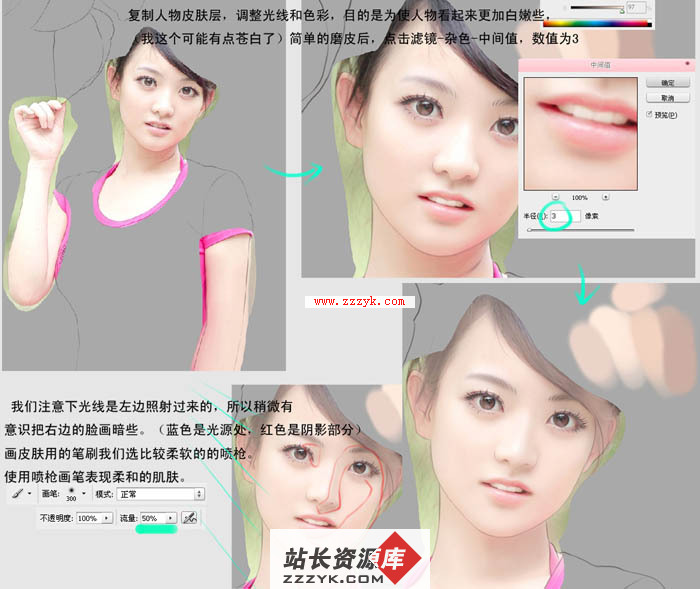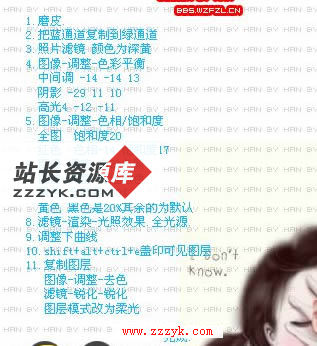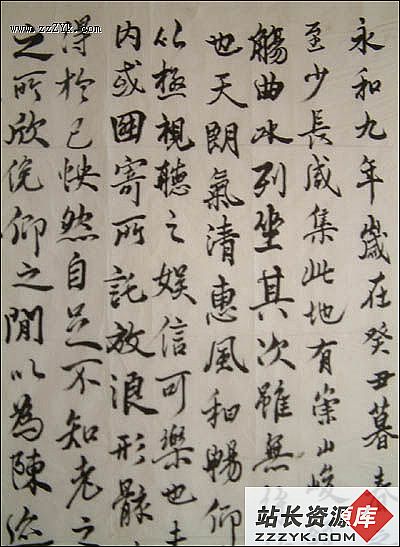Photoshop制作非主流艺术签名效果
Photoshop制作非主流艺术签名效果,本文章主要是讲非主流艺术签名和qq非主流艺术签名教程,好了费话不多说了我们先来看看效果图片吧,然后一起来学习交流制作过程喽,如果有意见请与站长联系或到论坛讨论.
现在来看原图片.
我打开原图,按Ctrl + J复制一层,然后把图层混合模式改为“滤色”,确定后再按Ctrl + J复制一层,图层混合模式改为“滤色”,图层不透明度为:60%,创建可选颜色调整图层,参数设置如图
新建一个图层按Ctrl + ALt + Shift + E盖印图层,按Ctrl + Shift + U去色,然后执行菜单:滤镜 > 画笔描边 > 喷色描边,参数设置如图3,确定后加上图层蒙版,用黑色画笔把人物部分擦出来
新建一个图层按盖印图层,执行菜单:滤镜 > 模糊 > 高斯模糊,数值为5,确定后把图层混合模式改为:“滤色”,图层不透明度改为:60%,然后加上图层蒙版把人物部分擦出来,创建可选颜色调整图层,颜色设置如图6,
新建一个图层按Ctrl + ALt + Shift + E盖印图层,执行菜单:滤镜 > 模糊 > 高斯模糊,数值为5,确定后把图层混合模式改为“柔光”,然后再按Ctrl + J把模糊后的图层复制一层,图层模式也改为“柔光”,
回到背景图层,复制一层按Ctrl + Shift + ]移到图层的最上面,然后把人物部分勾出来,适当的磨下皮锐化一下
新建一个图层前景颜色设置为:#047979,背景颜色设置为黑色,执行菜单:滤镜 > 渲染 > 云彩,确定后把图层混合模式改为“柔光”,
创建曲线调整图层,颜色设置如图
新建一个图层,盖印图层,修饰下细节,然后打上文字,完成最终效果。
补充:ps教程,Photoshop